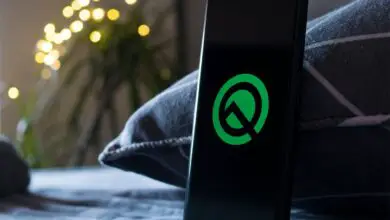Come installare Microsoft Edge su Android
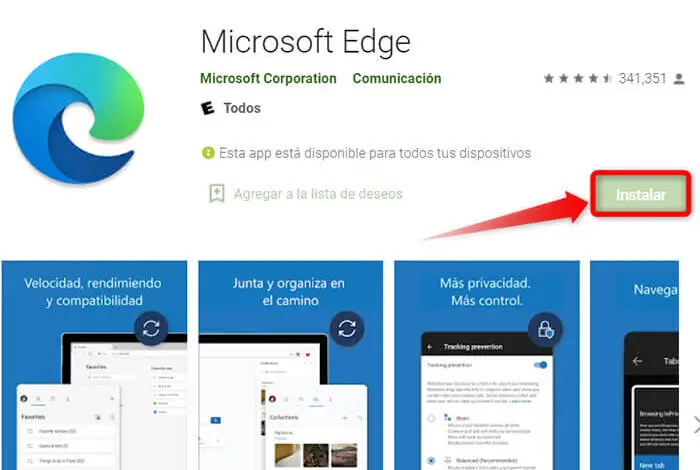
Microsoft Edge è la scommessa di Microsoft nel mondo dei browser web. Con un design rinnovato, un’interfaccia più amichevole e, soprattutto, centinaia di funzioni interessanti, si pone come una delle migliori alternative al re di Google Chrome.
Ma questo non si ferma qui, poiché con la possibilità di scaricare Microsoft Edge, gli utenti di Windows 10 avranno la possibilità di godere di una navigazione continua, senza interruzioni e in modo fluido sui propri dispositivi Android. Anche se non hai Windows 10, puoi farlo anche sul tuo telefonino.

Come installare Microsoft Edge su Android
Se stai pensando di provare questo browser o non sai come installare Microsoft Edge su Android, ti offriamo un semplice tutorial in cui spieghiamo passo dopo passo tutto ciò che devi fare per iniziare a usarlo.
Che cos’è Microsoft Edge?
Prima di spiegarti tutta la procedura necessaria per installare Microsoft Edge sul tuo dispositivo Android, è importante che tu sappia cos’è e quali sono le sue caratteristiche principali. In questo modo, non lo sai o non ti è ancora del tutto chiaro quanto sia buono, chiarisci ogni dubbio.

Microsoft Edge, uno dei migliori browser web disponibili su PC e Android
In questo senso, Microsoft Edge si presenta come il browser Web Microsoft fornito con il sistema operativo Windows 10. Ora, sappiamo che ti stai chiedendo: non era Internet Explorer? E sì, lo era, perché siamo di fronte a una versione migliorata, più potente, più sicura e soprattutto più intuitiva.
Questo perché Edge è basato su Chromium, il browser open source che è servito come «modello» per Google Chrome e molti altri browser. È così che questa nuova generazione di browser web arriva molto vitaminizzata e con l’intenzione di cancellare tutte le (sfortunate) tracce di Internet Explorer.
Caratteristiche principali di Microsoft Edge
Microsoft Edge viene caricato con novità e funzionalità molto interessanti che sono senza dubbio molto interessanti per gli utenti. Per questo commentiamo quelli che consideriamo i più importanti:
Sicurezza

Edge raccoglie, organizza ed è anche un browser molto sicuro
Sebbene non sia il browser Web numero 1 in termini di sicurezza, puoi essere certo che i tuoi dati e le tue informazioni saranno ben protetti durante la navigazione sul Web. Ha un’ottima protezione contro attacchi di phishing, estensioni dannose o file corrotti che possono danneggiare il funzionamento del tuo computer o rubare i tuoi dati.
Prestazioni più veloci e migliori
Nel dimenticatoio è l’esperienza di Internet Explorer, dove questo browser è diventato un meme. Edge è molto più veloce e offre prestazioni superiori, grazie ai vari miglioramenti e ottimizzazioni che integra.
Ha vari strumenti progettati per la produttività
Indubbiamente, una di queste funzioni è quella di poter creare note web e condividerle con altri utenti o salvarle per quando ne hai bisogno.
Vista di lettura
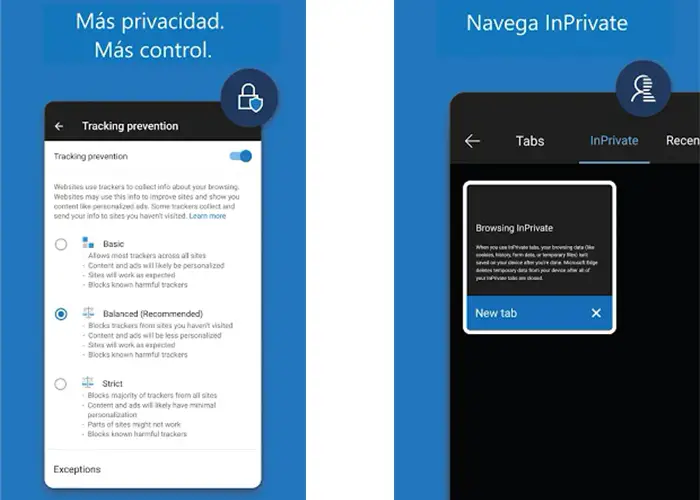
Grazie al suo controllo e alla sua privacy è diventato un’alternativa a Chrome
Se sei un avido lettore di articoli o contenuti sul web, saprai quanto possono essere distraenti ed estenuanti sia la pubblicità sul web che la multimedialità. Ebbene, grazie alla vista di lettura, puoi concentrarti direttamente sul testo, lasciando da parte eventuali distrazioni che interrompono la tua lettura.
Multi piattaforma
Come altri browser Web, Microsoft Edge è compatibile con più piattaforme, quindi puoi goderti un’esperienza senza interruzioni, indipendentemente da dove vai. Grazie alla sua applicazione per Windows, Mac OS, Xbox One, iOS e ovviamente Android, avrai i tuoi segnalibri, preferiti, estensioni e altro, sempre contenuti.
Come installare Microsoft Edge su Android?
Molto bene, sai già di più sul browser Web Microsoft Edge e quali sono le sue caratteristiche più importanti, quindi passiamo alla cosa più importante, come installarlo sul tuo dispositivo Android.
Per fare ciò, presentiamo un piccolo tutorial passo-passo:
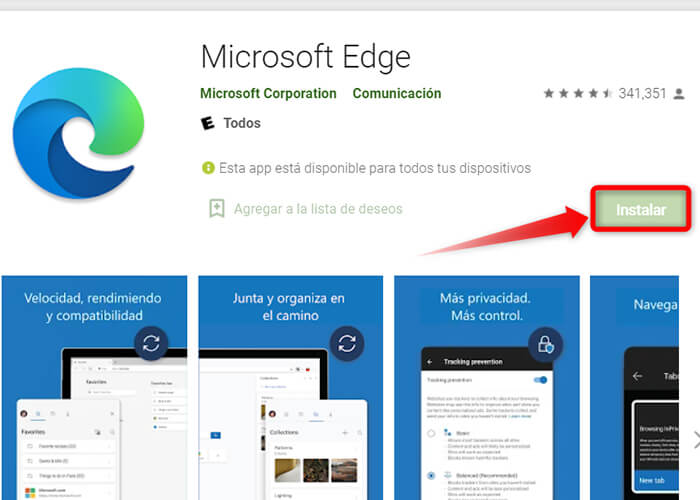
Cerca l’app mobile Microsoft Edge nel Google Play Store e vivi l’esperienza offerta da Microsoft
- Scarica l’applicazione Microsoft Edge dal Google Play Store e installala sul tuo telefonino.
- Adesso, accedi con il tuo account Microsoft, in questo modo potrai sincronizzare i tuoi preferiti, le password, la cronologia di navigazione e tutte le impostazioni che hai.
In questo caso, è meglio utilizzare lo stesso profilo del tuo computer Windows (nel caso sia il tuo browser predefinito su PC). Se non vuoi accedere con nessun utente, premi «Salta» e il gioco è fatto.
- Se decidi di utilizzare il tuo account Microsoft, il browser ti chiederà se vuoi sincronizzare le tue password con tutti i dispositivi, così non dovrai digitarle ogni volta che accedi a un sito web. Se lo desideri, clicca su «Verifica», altrimenti scegli «Non ora».
- Ora, ti chiederà il permesso di condividere i dati su di te e sull’uso che dai al browser con Microsoft per migliorare l’esperienza di navigazione.Se vuoi farlo, fai clic su «Accetta» o altrimenti «Non ora».
Funzionalità di Microsoft Edge su Android
Microsoft Edge, come altri browser per dispositivi mobili, dispone di varie funzioni che renderanno la tua esperienza più piacevole. Ad esempio, puoi cercare per termini o un indirizzo specifico, utilizzare diverse schede, navigazione InPrivate (modalità di navigazione in incognito), configurare il tuo motore di ricerca predefinito, installare estensioni e molte altre funzioni.
In breve, installare Microsoft Edge su Android è un’ottima alternativa totalmente gratuita per chi cerca un browser pulito, sicuro e veloce sui telefoni cellulari, oltre a varie sezioni che generano un’esperienza rotonda e amichevole. Hai il coraggio di installarlo?
Se ti è piaciuto questo articolo, non esitare a dare un’occhiata a come scaricare Google Chrome: tutte le versioni e come tenerlo sempre aggiornato.